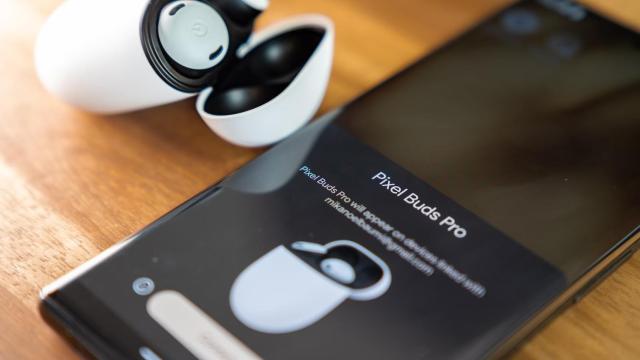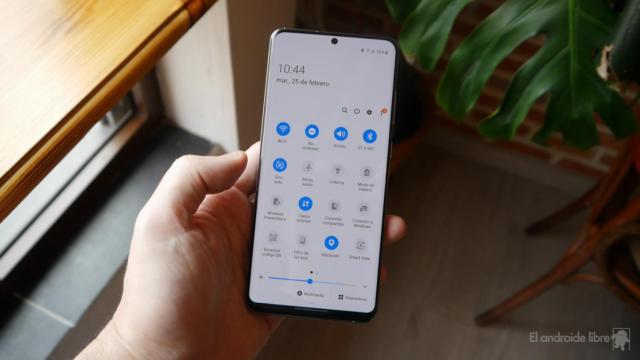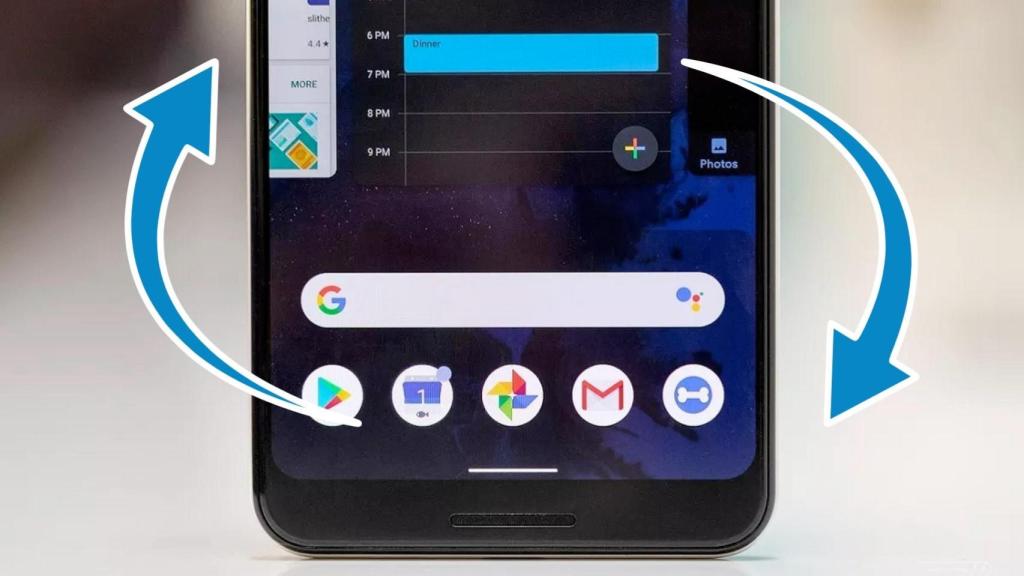
Gestos en un móvil Android El Androide Libre
Llevo 20 años analizando móviles: los 7 gestos que siempre recomiendo usar en tu teléfono Android
Los gestos se han convertido en la forma perfecta de realizar acciones en el móvil, pero muchos son completos desconocidos para muchos usuarios.
25 septiembre, 2024 02:19En 2003 me compré mi primer smartphone, uno que usaba un sistema operativo muy diferente de Android, que por aquel entonces no había salido aún al mercado. Cada poco tiempo cambiaba de modelo, pero desde el principio me llamaron la atención las aplicaciones que permitían realizar acciones sin tener que pulsar botones. Esto fue a más cuando las pantallas táctiles se impusieron. En España el primer Android llegó en 2008.
Desde ese momento los desarrolladores empezaron a crear aplicaciones con las que realizar ciertos gestos, incluso sustituyendo los botones del sistema operativo, aunque por aquel entonces muchos de esos botones eran aún físicos. Poco a poco Google fue dejando de lado esos botones y los pasó a la pantalla, con los botones virtuales que ya todos conocemos.
El siguiente paso fue aún más radical: eliminar los botones y sustituirlos por gestos. Esto permitía tener una mayor superficie de pantalla disponible sin tener que aumentar el tamaño del móvil. Actualmente es la única opción en móviles como los Pixel, aunque marcas como Samsung, Xiaomi, OPPO, Motorola o vivo siguen manteniendo por defecto los botones virtuales en pantalla.
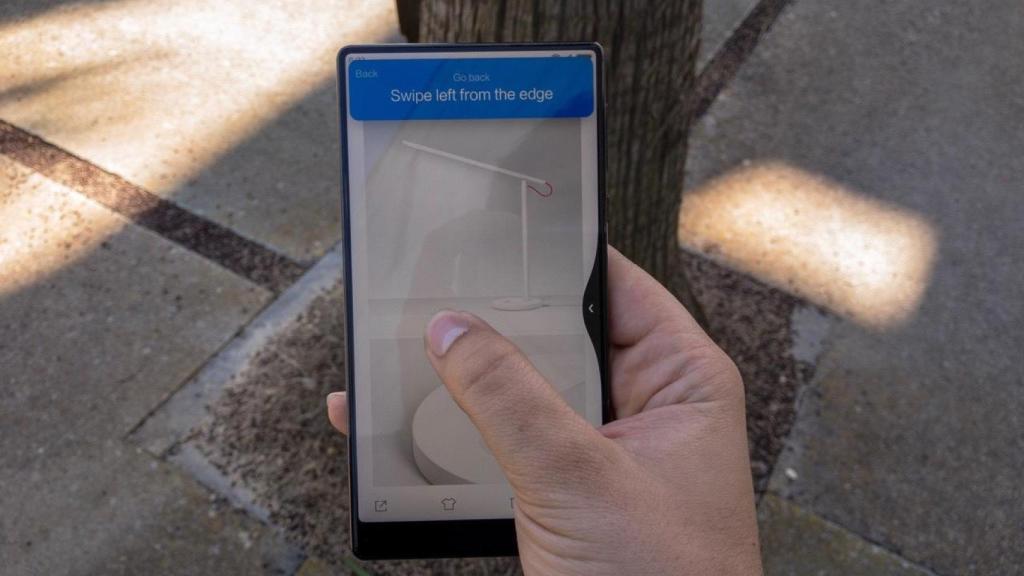
Gestos en un móvil El Androide Libre
La cuestión es que, además de los gestos de control (deslizar hacia arriba para ir al Inicio, deslizar y mantener para abrir la multitarea, deslizar en un borde lateral para volver...) hay otros gestos menos conocidos que pueden resultar muy útiles en el día a día. Algunos dependen de las aplicaciones que se usen, otros son propios de ciertas marcas y otros son del sistema operativo.
Cambiar entre dos apps deslizando en barra inferior. Uno de los menos conocidos es el que permite alternar de forma rápida y cómoda entre dos aplicaciones. En vez de ir a la multitarea y pulsar en la aplicación que queremos seleccionar podemos alternar entre las dos últimas simplemente deslizando la barra inferior, la que aparece para dejar claro que se están usando los gestos. Si se hace se irá pasando de una app a otra, entre las dos últimas.
Mover cursor dejando pulsado barra de espacio en teclado. El teclado de Gboard tiene muchos trucos, pero uno de los más útiles es poder mover el cursor como si tuviéramos un ratón conectado al móvil. Para ello solo hay que dejar pulsado el botón de espacio del teclado y desplazarnos a derecha e izquierda. Esto es muy práctico cuando tenemos que cambiar una letra de una palabra en particular, ya que pulsando en la pantalla es más difícil acertar con el espacio concreto.
Doble toque en zona trasera para abrir app. Otra función, que sí que depende de la marca del móvil aunque hay aplicaciones para poder tenerla en cualquier smartphone, es la que permite activar un botón virtual en la zona trasera del smartphone. Pulsando dos veces con el dedo indice en la parte posterior, bajo la cámara, es posible hacer que se encienda la linterna, se abra una aplicación, etc.
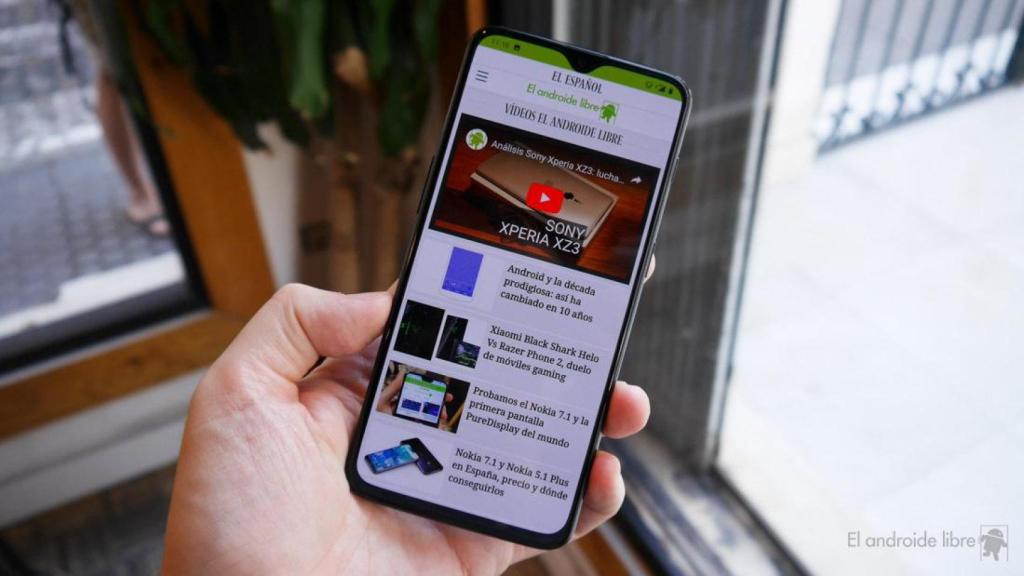
Un móvil sin botones en pantalla El Androide Libre
Abrir asistente desde esquina inferior. Para abrir el asistente de Google es necesario tenerlo configurado pero, una vez hecho, es fácil abrirlo simplemente deslizando desde la esquina inferior derecha o inferior izquierda hacia el centro de la pantalla. De esa manera, es posible obviar botones y atajos de aplicaciones en el escritorio. Además, se puede cambiar por Gemini si así lo queremos.
Cambiar zoom en Maps con doble tap y arrastrar. Otro gesto que mucha gente agradecerá es uno que solo se puede usar dentro de Google Maps. Esta app es una de las que más uso hace del clásico pinzar para ampliar o disminuir, uno de los gestos que popularizó el iPhone en sus comienzos. El problema viene cuando queremos usar el móvil a una mano. Para ello Google creó un gesto que es un doble toque pero sin levantar el dedo en la segunda pulsación. En vez de eso lo deslizamos. Es decir, toque y luego toque con deslizamiento. Eso hará que el mapa se agrande o se achique.
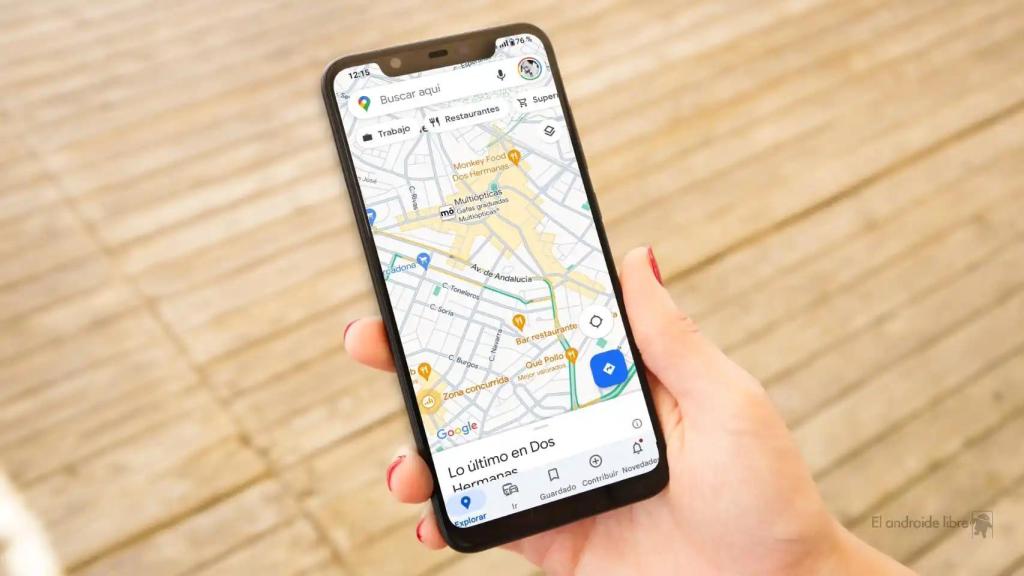
Google Maps en un móvil Android El Androide Libre
Deslizar con dos dedos desde arriba para abrir el panel de accesos al completo. Para abrir las notificaciones solo hay que deslizar un dedo desde la parte superior del móvil. Esto no es nada nuevo, pero quizás sí que lo sea para algunos saber que hay un segundo gesto, igual que el primero pero con dos dedos, que lo que hace es abrir por completo el menú de accesos directos, y no sólo la parte de las notificaciones.
Hacer captura de pantalla con dos o tres dedos. Por último, hay muchos móviles que tienen una opción en los ajustes que permite hacer una captura de pantalla deslizando dos o tres dedos por la pantalla, dependiendo de la marca. Para activar esta función normalmente hay que ir a los Ajustes, buscar captura de pantalla y confirmar que no está apagada. En algunas marcas, como Samsung, este gesto lo que hace es abrir la sección de personalización del escritorio, donde cambiar el fondo de pantalla, los Widgets, los temas, etc.
A estas funciones se suman otras que no uso tan a menudo pero que son útiles, como el que el móvil encienda la pantalla cuando lo cogemos de la mesa, que cuelgue una llamada o la silencie cuando le doy la vuelta o que encienda la linterna simplemente al sacudirlo. Estas funciones están en muchas marcas, pero no en todas. Para saber cuales hay en cada móvil lo mejor es buscar la palabra Gestos dentro del menú de ajustes del teléfono, e ir probando y configurando cada una de ellas. Además, si queremos crear nuestros propios gestos hay aplicaciones para ello.